Wikiの編集方法 †
新しくページを作るには? †
- ナビゲーションバーにある「新規」をクリック。
- 「ページ新規作成」の欄に作りたいページの名前を入力し、「編集」ボタンをクリック。
- 編集ページが表示されます。
- テキストの入力が終わったら、「ページの更新」をクリック。
- 新しいページの出来上がり!
- 「プレビュー」をクリックするとそのページのプレビューを表示することができます。
- 「タイムスタンプを変更しない」にチェックを入れるとそのページの最終更新日時を更新せず、「最新の10件」にも載りません。
- 詳しいテキストの入力の仕方は「テキスト整形のルールを表示する」を参考にして下さい。
以下の方法でも新規ページを作成する事が出来ます。
- 作りたいページ名を[[]]でくくって書く。
- するとその単語の横に「?」が表示されるので、それをクリック。
- 編集画面が表示されます。後の手順は同じです。
勝手に更新されてしまった場合、元に戻すには? †
- ナビゲーションバーにある「バックアップ」をクリック。
- 元に戻したい時点のソースを表示し、それをコピーする。
- 編集画面でコピーしたソースに差し替えて編集すれば元通りになります。
どこが変更されたかを見たい場合は、「差分」や「現在との差分」を見て下さい。
ページ内にリンクを貼るには? †
- 方法1
- 当Wiki内のページにリンクを貼る場合は、リンクしたいページ名を[[]]でくくればリンクになります。
そのページがない場合は、ページ名の後ろに「?」がつき、それをクリックするとその名前でページが作成できます。
- 方法2
- 個人ページなどにリンクを貼りたい場合は、[[**>個人ページ/**]]とすれば「**さん」の個人ページにリンクできます。
- 方法3
- 別サイトへのリンクを貼りたい場合は、[[**:そのページのURL]]とすればリンクできます。
※[]や:はすべて半角で記述してください。
ナビゲーションバー †
| トップ | 当Wikiのフロントページを表示します。 |
| 編集 | 今表示しているページを編集することができます。 |
| 凍結 | 今表示しているページの編集にロックをかけます(管理者のみ) |
| 差分 | 今表示しているページの変更箇所を見ることができます。 |
| バックアップ | 今表示しているページの更新履歴を見ることができます。 |
| 添付 | ファイルを添付することができます。 |
| 新規 | ページを新たに作ることができます。 |
| 一覧 | 当Wiki内のページ一覧を表示することができます。 |
| 単語検 | 当Wiki内で単語検索をすることができます。 |
| 最終更新 | 最近更新されたページの一覧を表示できます。 |
| ヘルプ | PukiWikiの使い方を表示します。 |
参考 †
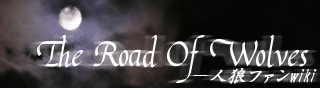

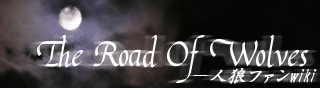

 リロード
リロード
 新規
新規
 編集
編集
 凍結
凍結
 差分
差分
 添付
添付
 トップ
トップ
 一覧
一覧
 単語検索
単語検索
 最終更新
最終更新
 バックアップ
バックアップ
 ヘルプ
ヘルプ
![[外部リンク]](image/external_link.gif) . License is GPL
. License is GPL![[外部リンク]](image/external_link.gif) .
.![[外部リンク]](image/external_link.gif) Powered by PHP 5.3.3
Powered by PHP 5.3.3